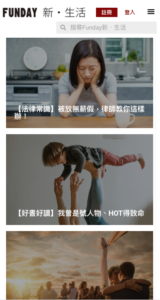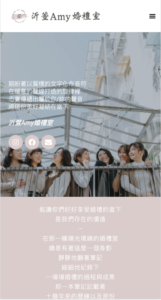會寫這篇文章,是因為我正好要把這個網站連接上Google SearchConsole,就順手紀錄一下,其實過程非常簡單,簡單到我覺得這篇文章可能根本幫不到什麼人。(如果你被幫到,可以留言告訴我,讓我興奮抖一下)
除了安裝Google search Console之外,我還會順手教一些如何提交Sitemap,都是網站剛起步時很重要的步驟喔。
好,馬上開始。
什麼是Google Search Console
只要你是認真考慮經營網站的人,Google Search Console就是你必須要使用的工具,對我來說,他甚至比Google Analytic還好用(因為有時候不需要那麼多數據)
Google Search Console,到底是什麼呢?
Google Search Console就是網站管理工具,他會監測Google爬蟲在你網站上是否運作正常,顯示網站SEO 的成效,包含網站的排名、曝光、點擊,另外也能提交Sitemap,算是能讓Google更快瞭解你的網站。
但工具,就只是工具,他的功能就是輔助你的網站,讓你更清楚的知道優化方向。
絕對不要有裝了Google Search Console你的網站就要飛天的錯覺,沒有這麼爽的事情,SEO是一條恆久漫長的路,很少有即刻見效的事情。
手把手安裝Google Search Console
首先,到Google Search Console的首頁;https://search.google.com/search-console/about
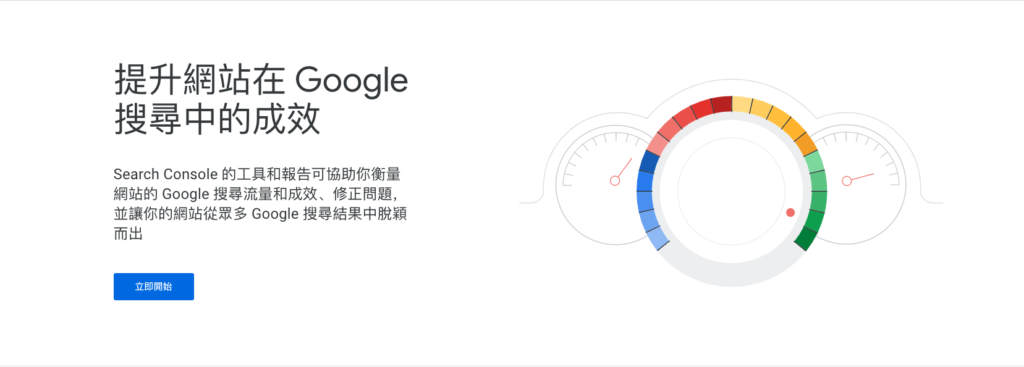
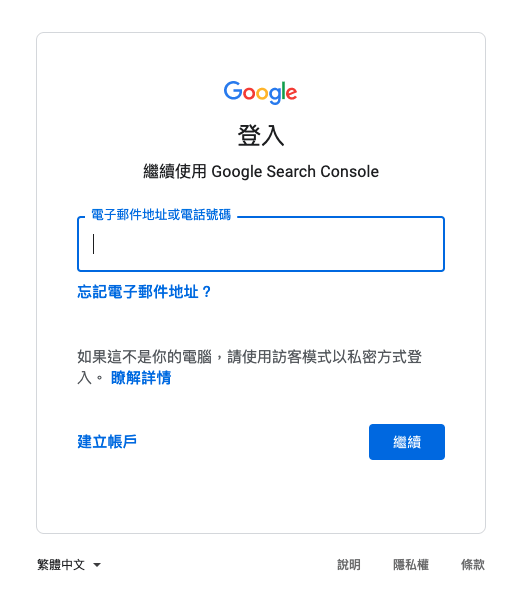
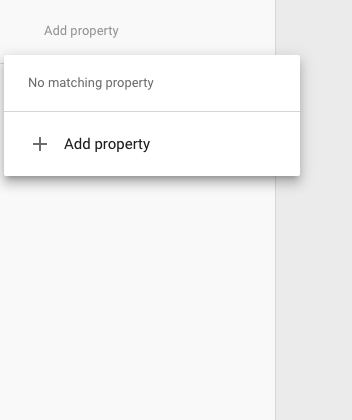
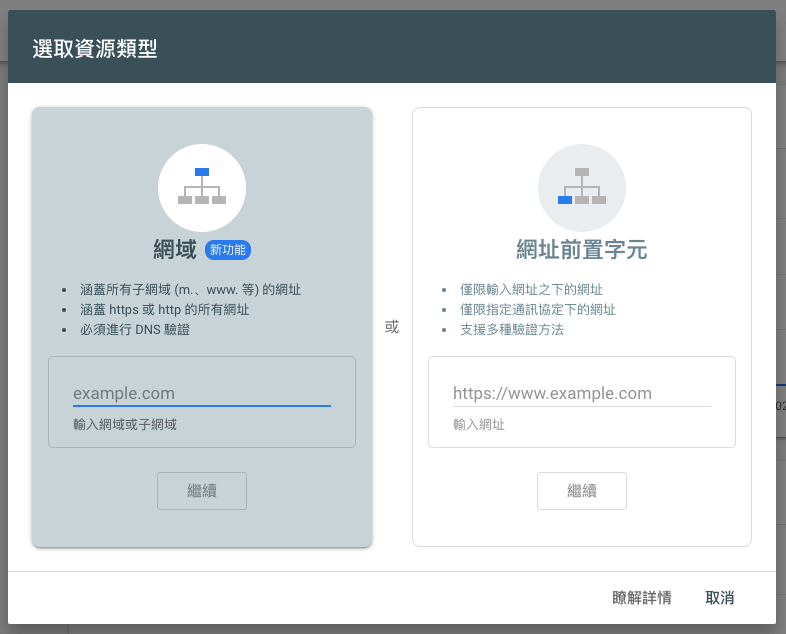
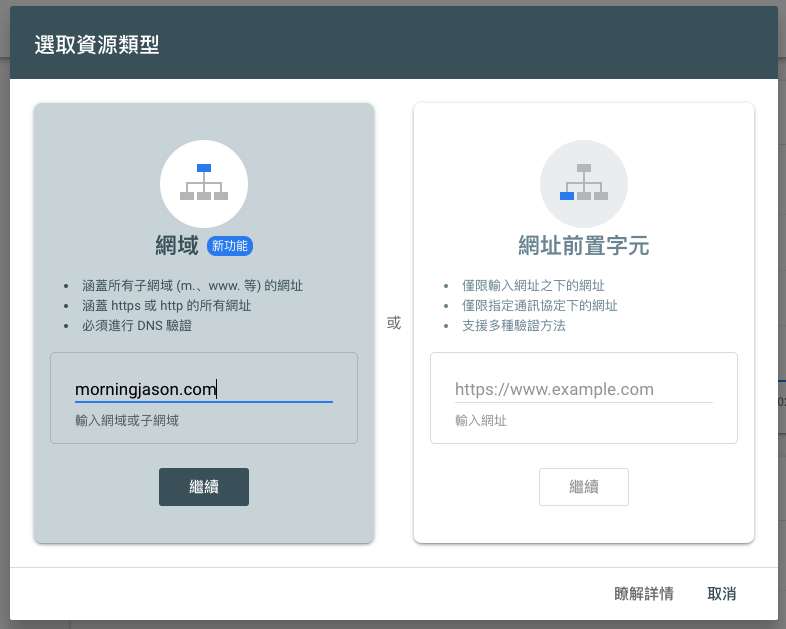
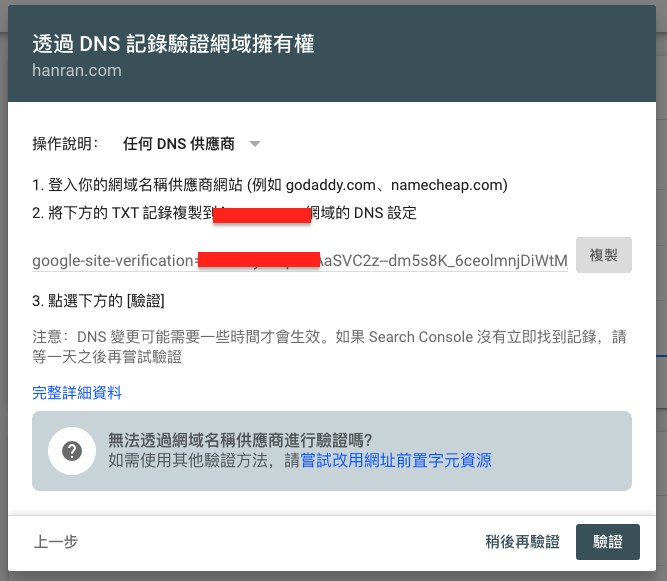
這個TXT紀錄,看你在哪裡買網域的,就去哪裡改。
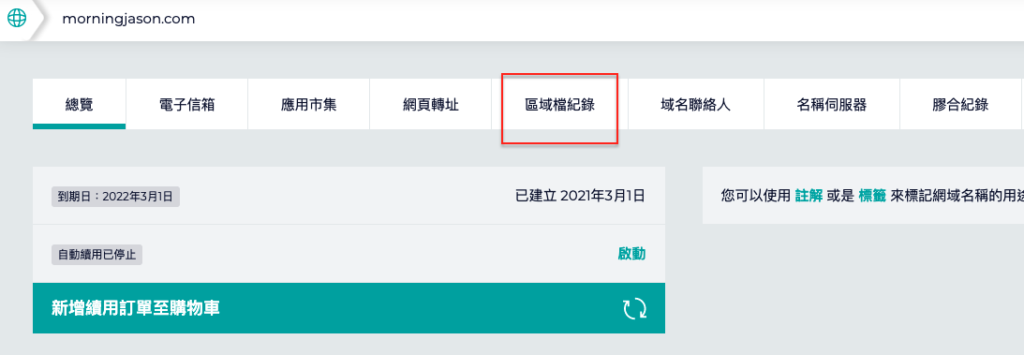
簡單來說,名稱伺服器(Nameserver)會負責你的DNS指向,所以名稱伺服器在哪,DNS就在哪裏更改;預設都是在網域商那裡,但有些主機就會要求你把名稱伺服器改成他的,就會越搞越糊塗,如果你真的在這個步驟弄昏頭,可以留言給我,我再幫你解決。
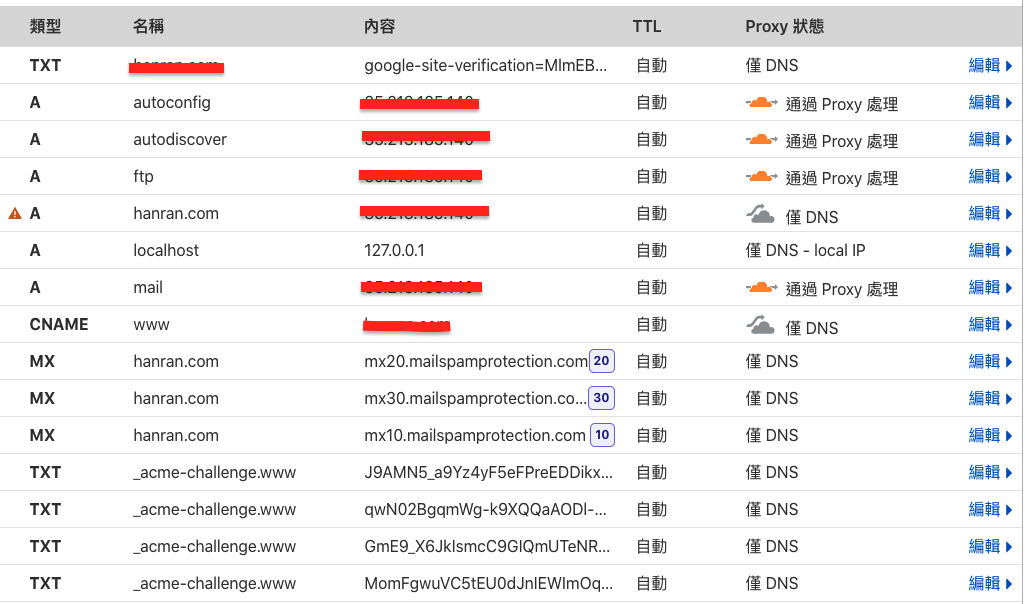
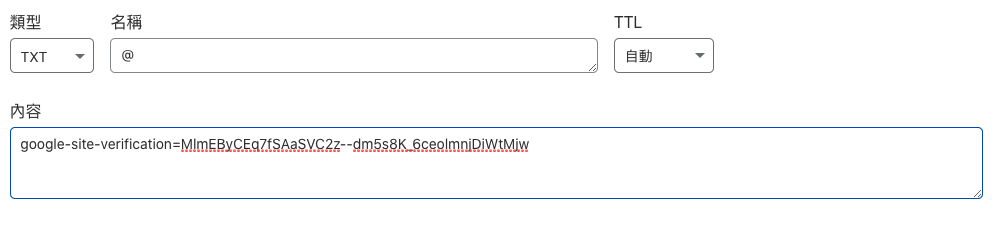
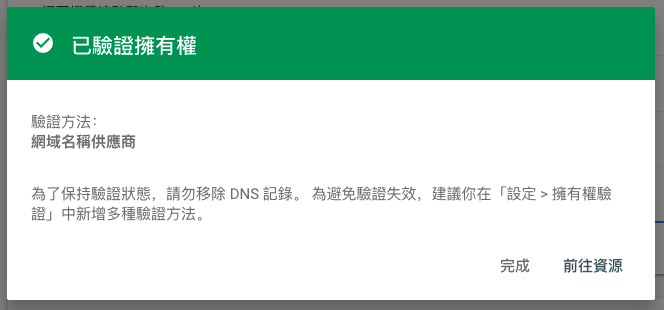
這也是為什麼我在網域那篇文章說DNS指向的速度很重要,因為有些DNS慢得跟鬼一樣,你做這些事情就會很阿雜,連接網站要等72小時,下次要用的時候都忘記怎麼弄了。
在Google Search Console提交Sitemap
在你成功連接Google Search Console之後,下一步就是可以提交sitemap囉!
Sitemap是什麼?
Sitemap就像是你網站的目錄,但它不是給人看的,是給Google爬蟲看。但其實你不給他看Sitemap,爬蟲也能讀懂你的網站,除非你網站超肥大,不然Sitemap真的不是超重要的東西,我的另個網站完全沒提交Sitemap也照樣被Google收錄文章,也照樣可以排在搜尋第一名,所以,Sitemap真的只是提交心安的,Google不會因為你提交就幫你加分,也不會沒交就不收錄你的網站。
「提交Sitemap,可以提高Google爬蟲快速收錄你網站的機率。」我都是這樣跟一些架網站的客戶說。
製作Sitemap
可以製作Sitemap的方式非常非常多;線上Sitemap產生器 就有一大堆線上工具可以幫你製作。
但我自己都是使用Rankmath這外掛來製作Sitemap,因為我本來就會安裝這款外掛,加上他操作也無敵簡單,所以就根本不用考慮,你也可以參考我的作法。
安裝Rankmath
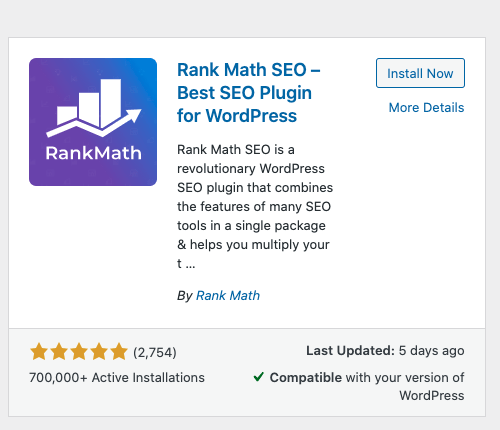
logo會更新)就選立即安裝
安裝好之後他會跑一個「安裝精靈」來幫你做基本的設定,因為我這篇文章不是要介紹Rankmath,就不深入討論。
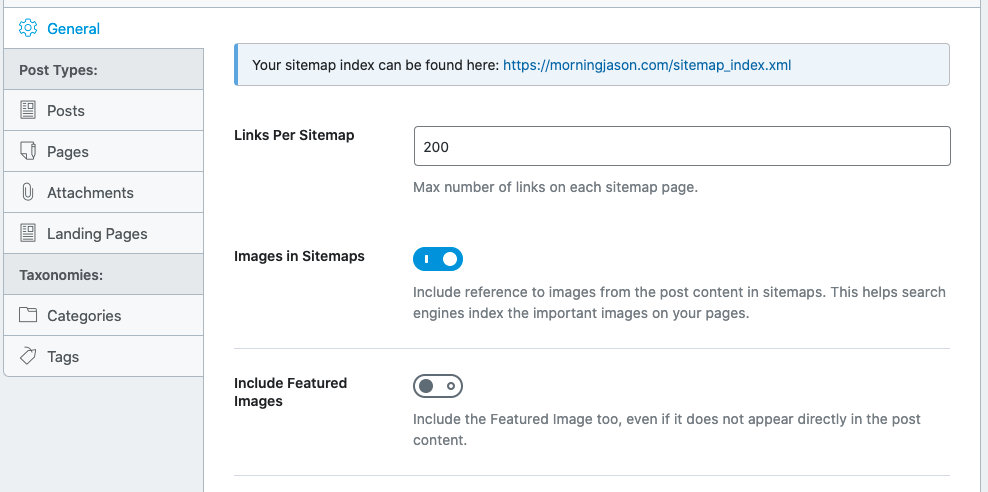
接著登入你的google search console
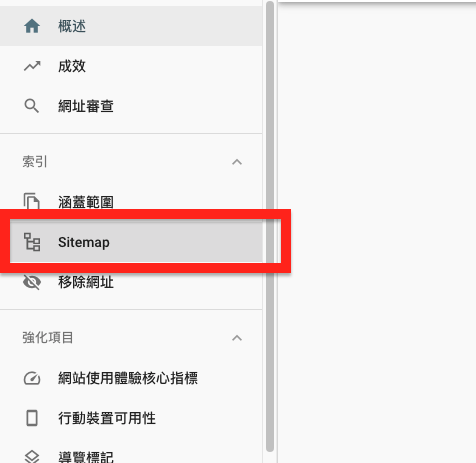

其實,如果你在Rankmath設定精靈的時候,就有連結Google search console的帳戶,他甚至還會自動幫你提交sitemap喔,很棒吧!
最後小結語
如果你認真想當個網站管理者,連結Google Search Console跟提交sitemap都是很基本的事情喔,之後我再慢慢告訴你們我都是怎麼使用Google Search Console的,他能幫內容創作者找到很多靈感,也能讓你更了解讀者,而且這些資料是直接由google大大提供的,絕對比外面一大堆付費的「關鍵字工具」還要準確一百倍。
最後,還是要提醒大家,提交了sitemap後,你的網站不會神奇的開始被搜索到,一個新上線的網站,正常來說都需要1~3個月的時間才會開始被google收錄,當然有人非常非常快就被收錄了,但快那幾天真的有差嗎?
不要執著在不重要的事情上,你最重要的事,就是把下一篇文章寫好,服務好你的讀者,google自然會眷顧你,Peace。